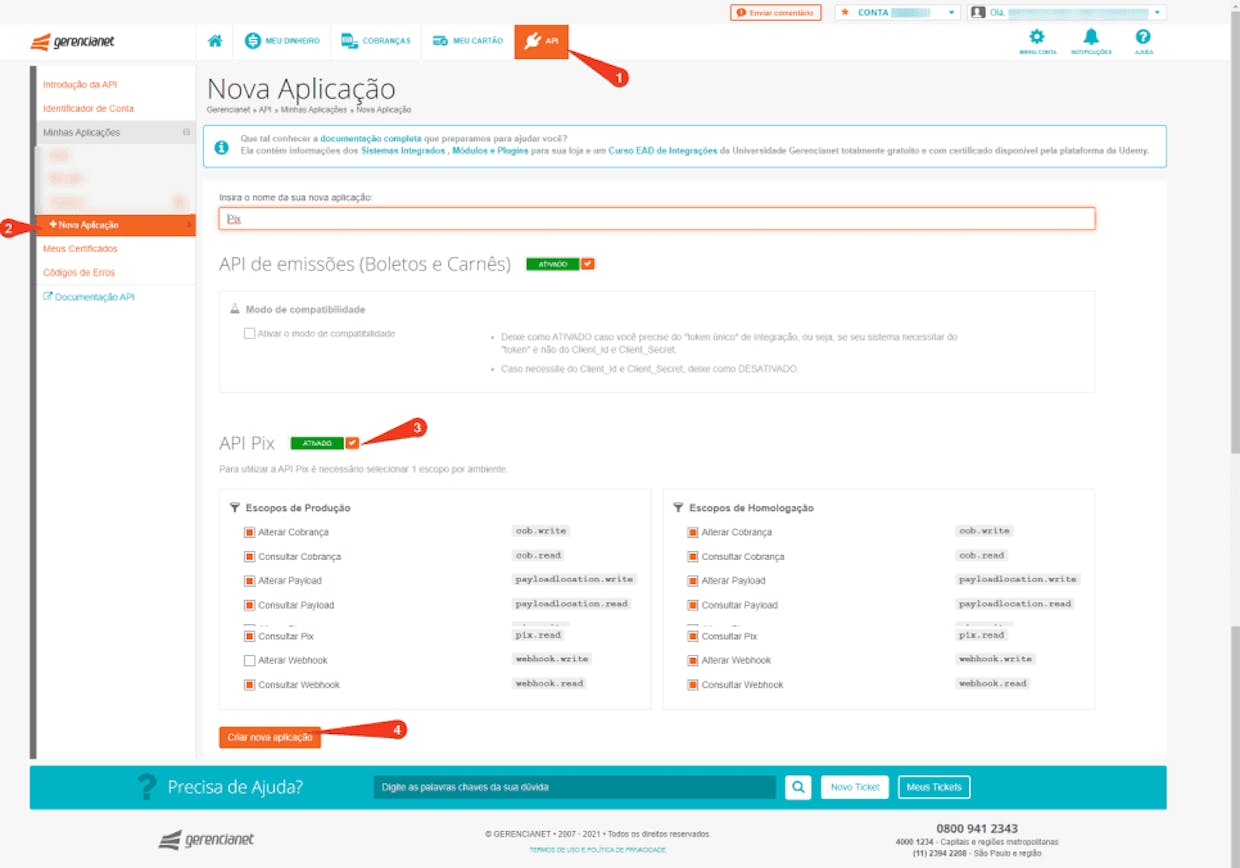Plugin em Flutter para integração com a API da Gerencianet.
Ir para:
Para usar este plugin, adicione gerencianet como uma dependência em seu arquivo pubspec.yaml.
Em seguida, inicialize o plugin de preferência no initState do seu widget.
...
import 'package:gerencianet/gerencianet.dart';
class _PaymentPageState extends State<PaymentPage> {
var config = {
'client_id': 'YOUR_CLIENT_ID',
'client_secret': 'YOU_CLIENT_SECRET',
'sandbox': false,
'certificate': '',
'pix_private_key': ''
};
Gerencianet gerencianet;
@override
void initState() {
this.gerencianet = Gerencianet(config);
}
}
...
- Acesse o painel da Gerencianet no menu API.
- No canto esquerdo, clique em Minhas Aplicações depois em Nova Aplicação.
- Insira um nome para a aplicação, ative a API de emissões (Boletos e Carnês) e API Pix, e escolha os escopos que deseja liberar em Produção e/ou Homologação conforme sua necessidade (lembrando que estes podem ser alterados posteriormente).
- Clique em Criar Nova aplicação.
- Acesse o painel da Gerencianet no menu API.
- No canto esquerdo, clique em Minhas Aplicações, escolha a sua aplicação e clique no botão Editar (Botão laranja).
- Ative API Pix e escolha os escopos que deseja liberar em Produção e/ou Homologação conforme sua necessidade (lembrando que estes podem ser alterados posteriormente)
- Clique em Atualizar aplicação.
Todas as requisições do Pix devem conter um certificado de segurança que será fornecido pela Gerencianet dentro da sua conta, no formato PFX(.p12). Essa exigência está descrita na íntegra no manual de segurança do PIX.
Para gerar seu certificado:
- Acesse o painel da Gerencianet no menu API.
- No canto esquerdo, clique em Meus Certificados e escolha o ambiente em que deseja o certificado: Produção ou Homologação.
- Clique em Novo Certificado.
.pem e é necessário criar uma chave privada para o certificado.
Você pode baixar o conversor de certificados disponibilizado pela Gerencianet.
Ou utilize do exemplo abaixo, executando o comando OpenSSL para conversão.
# Gerar certificado e chave separadas
openssl pkcs12 -in path.p12 -out newfile.crt.pem -clcerts -nokeys #certificado
openssl pkcs12 -in path.p12 -out newfile.key.pem -nocerts -nodes #chave privada
O cadastro das chaves Pix pode ser feito através do aplicativo da Gerencianet ou por um endpoint da API. A seguir você encontra os passos de como registrá-las.
Caso ainda não tenha nosso aplicativo instalado, clique em Android ou iOS, de acordo com o sistema operacional do seu smartphone, para fazer o download.
Para registrar suas chaves Pix por meio do aplicativo:
- Acesse sua conta através do app Gerencianet.
- No menu lateral, toque em Pix para iniciar seu registro.
- Leia as informações que aparecem na tela e clique em Registrar Chave. Se este não for mais seu primeiro registro, toque em Minhas Chaves e depois no ícone (➕).
- Selecione os dados que você vai cadastrar como Chave do Pix e toque em avançar – você deve escolher pelo menos 1 das 4 opções de chaves disponíveis (celular, e-mail, CPF e/ou chave aleatória).
- Após cadastrar as chaves do Pix desejadas, clique em concluir.
- Pronto! Suas chaves já estão cadastradas com a gente.
Você pode consultar todos os exemplos disponiveis para Flutter, clicando aqui.
Também disponibilizamos um projeto em Flutter contendo exemplos de todas as funcionalidades das nossas APIs. Você pode clonar o repositório do projeto, clique aqui para acessar.
A documentação completa com todos os endpoints e detalhes da API está disponível emhttps://dev.gerencianet.com.br/.